Guia do Tenorshare Phone Mirror(Portuguese)
Guia do Win
Teste o Phone Mirror Agora
Teste o Phone Mirror Agora
O recurso de teclado de jogo do Phone Mirror ajuda você a jogar jogos Android no computador com seu teclado e mouse. Defina o mapeamento de teclas personalizado para jogar PUBG Mobile, Among Us, Genshin Impact e outros jogos. Disponível tanto para Windows quanto para Mac.
Jogamos jogos para celular no Android e controlamos as ações com a tela de toque. Mas com o Game Keyboard no Phone Mirror, você pode definir o mapeamento de teclas para controlar as ações com o teclado e o mouse.
Para usar totalmente esse recurso, confira a introdução da barra de menu abaixo. Depois disso, clique no botão para criar uma chave, ou você pode arrastar a chave diretamente para a posição especificada para configuração.
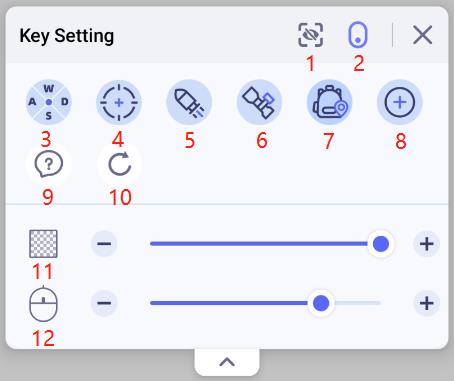
1. Ocultar/Exibir: Oculte todas as teclas que você definiu. E as teclas ocultas podem ser usadas normalmente. Clique nelas novamente para mostrar todas as teclas ocultas.
2. Ligar/Fechar: liga ou desliga o recurso de teclado do jogo.
3. Controle direcional: use 4 teclas para controlar a direção para mover para cima, para baixo, para a esquerda ou para a direita.
O primeiro conjunto de teclas padrão é A, S, D e W, que também pode ser editado de acordo com seus hábitos. Você pode adicionar mais direcional e definir quaisquer teclas que desejar. Basta clicar nele para editar as teclas. E elas podem ser ampliadas e reduzidas.
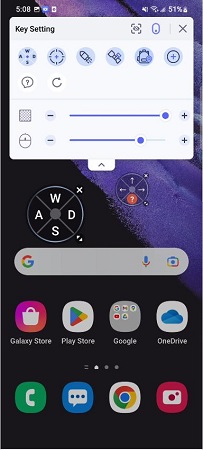
4. Visão: Usar a tecla de visão para olhar ao redor e controlar sua visão movendo o mouse.
Pressione a tecla ~ no teclado para habilitar a tecla de mira. Para desabilitá-la, pressione a tecla ~ novamente. Apenas uma tecla de mira pode ser definida por vez.

5. Fogo: Use a tecla Fogo para atirar, atirar ou atacar.
Após habilitar a tecla de mira pressionando a tecla ~, você pode clicar com o botão esquerdo para iniciar um incêndio. Você só pode definir uma tecla de incêndio por vez.
6. Mirar: Use a tecla Mirar para mirar no objeto escolhido.
Após habilitar a tecla de mira pressionando a tecla ~, você pode clicar com o botão direito para mirar. Você só pode definir uma tecla de mira por vez.
7. Mapa & Mochila: Personalize a tecla. Após pressionar esta tecla, a tecla Sight será desabilitada, então você pode usar o mouse para verificar mapas ou inventário. Pressione-a novamente para habilitar a tecla Sight.
8. Adicionar: defina chaves personalizadas e coloque-as onde quiser.
Clique nele e insira a chave que você quer. Não há limite para o número de chaves que podem ser adicionadas.
9. Ajuda: Se você não sabe como usar o teclado do jogo, clique no botão Ajuda para obter instruções.
10. Restaurar: restaure todas as configurações do aplicativo ou página para as configurações padrão.
11. Opacidade: ajuste a opacidade das teclas que você definir.
12. Sensibilidade do mouse: ajuste a sensibilidade do mouse quando você usá-lo para visão.
![]() Dicas:
Dicas:
1. Todas as configurações principais são salvas automaticamente.
2. O software definiu o mapeamento de teclas padrão para PUBG Mobile, Game for Peace, Free Fire, Among Us e Genshin Impact . Jogue esses jogos diretamente com o teclado do jogo no Phone Mirror assim que iniciar o jogo.
Passo 1 Execute o Phone Mirror no seu PC ou Mac
Baixe e instale o Phone Mirror no seu PC ou Mac. Depois, inicie-o com sucesso.
Passo 2 Ative a depuração USB no seu telefone
Conecte seu telefone Android ao PC com um cabo USB e habilite a depuração USB no seu dispositivo. Ele exibirá automaticamente a tela do Android no seu computador.
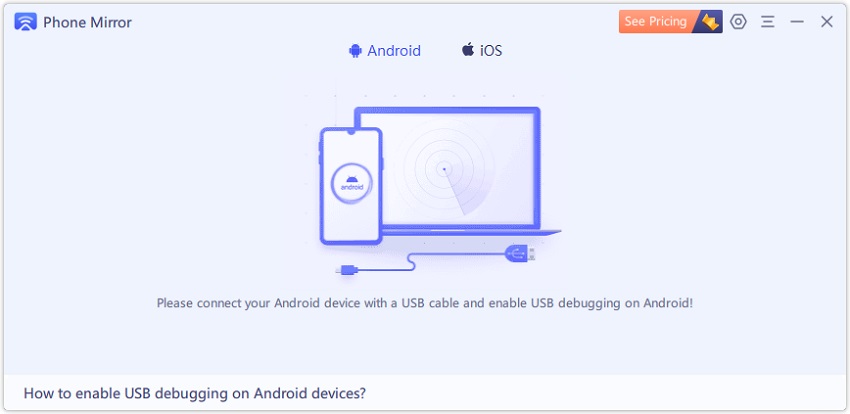

Passo 3 Baixe o aplicativo Phone Mirror
Baixe o aplicativo Phone Mirror no seu telefone Android. Você pode escolher instalar diretamente ou ir para a Google Play Store/Samsung Galaxy Store para instalar.
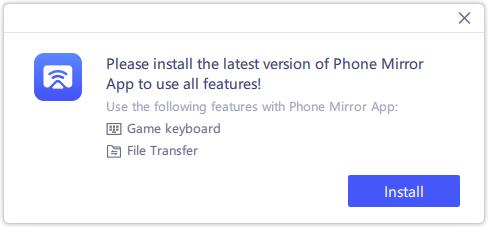
Abra o aplicativo e permita que a janela flutuante exiba o mapeamento do teclado do jogo no seu telefone.
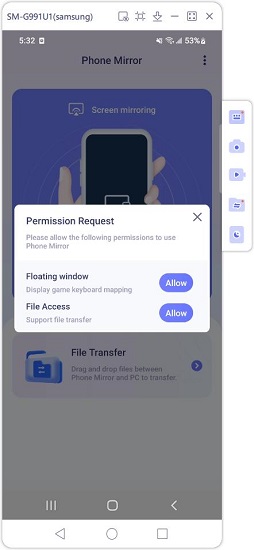
![]() Observação:
Observação:
Para baixar o aplicativo, alguns telefones Android precisam de configurações adicionais. Por exemplo, ative Instalar via USB nas opções do desenvolvedor em telefones Xiaomi.
Passo 4 Definir teclado de jogo
Clique na opção Teclado de Jogo na barra de ferramentas à direita. Depois, personalize as configurações de tecla como quiser. Se não souber como configurar, volte para a Parte 1, que apresentou as configurações em detalhes.
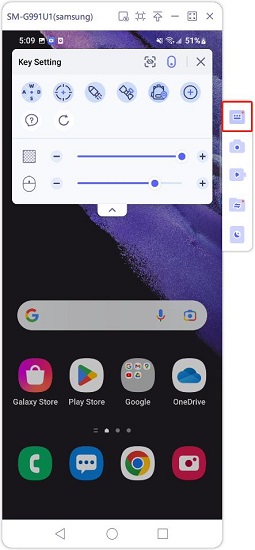
Se você joga PUBG Mobile, Game for Peace, Free Fire, Among Us e Genshin Impact, o mapeamento de teclas padrão foi configurado.
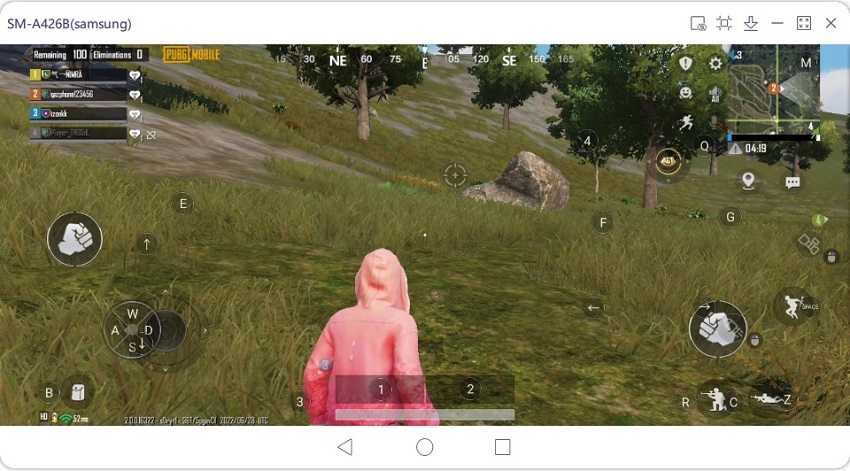
Para outros jogos, você precisa configurar o mapeamento do teclado por si mesmo. E esse recurso também pode ser usado em outros aplicativos. Por exemplo, adicione teclas personalizadas em aplicativos de Mensagens, como abaixo.
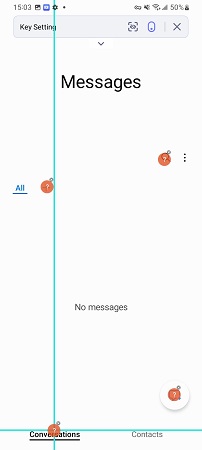
Passo 5 Jogue jogos Android no PC
Agora você pode jogar o jogo e aproveitar uma experiência de jogo melhor, ou usar qualquer aplicativo com mapeamento de teclas. Você também pode maximizar a tela para uma visualização mais clara.
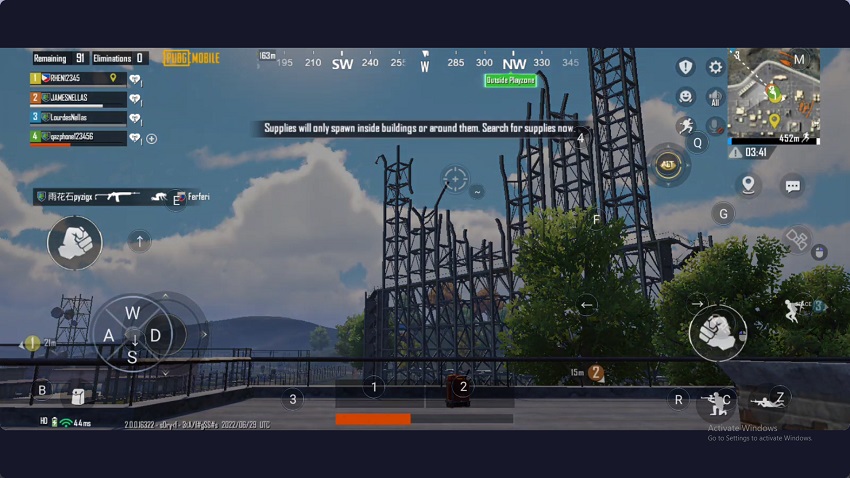
FAQ 1 Por que não consigo encontrar o recurso de teclado do jogo?
Por favor, instale ou atualize para a versão mais recente do software Phone Mirror. Então você verá esta opção na barra de ferramentas direita.
FAQ 2 Posso usar o recurso de teclado do jogo gratuitamente?
Sim, você pode usar esse recurso gratuitamente por 10 minutos. Depois disso, você precisa comprar para uso ilimitado. No teste gratuito, você verá a contagem regressiva.
FAQ 3 Por que não consigo usar o teclado do jogo no Mac?
Para usar o mapeamento de teclado no Mac, você precisa definir Preferências do Sistema adicionais. Enquanto clica na opção de teclado do jogo, você verá o seguinte pop-up. Clique em Abrir Preferências do Sistema.

Em seguida, em Privacidade > Acessibilidade, marque Tenorshare Phone Mirror e permita que o aplicativo controle seu Mac.

FAQ 4 Will I lose the key settings after I close it? How to restore or reset the key mapping?
A configuração de tecla é salva automaticamente depois que você a define. Na próxima vez que você entrar na mesma página ou abrir o mesmo aplicativo, o mapeamento de tecla ainda estará disponível. Se você quiser redefinir ou restaurar as chaves, clique no botão Restaurar. Todas as configurações
Se você quiser redefinir ou restaurar as chaves, clique no botão Restaurar. Todas as configurações voltarão para as configurações padrão.
FAQ 5 Posso ouvir o som ao jogar no meu computador?
Atualmente, o Phone Mirror não suporta voz. Se quiser ouvir som, você pode usar seu telefone Android ou usar um fone de ouvido.
Esta página foi útil?
Ainda precisa de ajuda?
Basta entrar em contato com nossa equipe de suporte e responderemos em até 24 horas em dias úteis.
Contato com o suporte